文件win7还原系统
win7还原系统 时间:2021-05-23 阅读:()
实训二Windows7操作系统任务一创建自己的目录结构和文件熟练掌握利用Windows系统的各种基本功能来创建自己的目录结构和各种类型的文件,各类文件分别保存在不同的文件夹中以便于使用,同时为将来可能会用到的各种文件预先创建文件夹.
文件夹的创建.
快捷方式的创建(计算器).
文本文件的创建(记事本).
RTF文件的创建(写字板).
图片文件的创建(画图).
搜索图片文件、音乐文件和视频文件.
复制、移动、重命名和删除操作.
用Windows媒体播放器播放音乐文件和视频文件.
1.
文件夹的创建(1)选择某个磁盘,空白处右键,【新建】→【文件夹】命令,在"新建文件夹"的名字处输入自己的姓名或学号,例如:"何晨希",按【Enter】键.
(2)打开文件夹"何晨希",空白处右键,【新建】→【文件夹】,在"新建文件夹"的名字处输入"文字型文件",按【Enter】键.
(3)按步骤(2)的操作依次制作各个文件夹及其子文件夹,分别是图片、音乐、视频、网页、Office文件(其中包含的子文件夹分别为Word文件、Excel文件、PowerPoint文件)、学习资料(其中包含的子文件夹分别为计算机、大学英语、大学语文)和杂项.
(4)打开文件夹"何晨希",空白处右键,【新建】→【快捷方式】,在"创建快捷方式"对话框中输入项目的位置C:\Windows\System32\calc.
exe(或单击"浏览"按钮选择项目的位置),如图2.
1所示.
单击"下一步"按钮,在"键入该快捷方式的名称"对话框中输入快捷方式的名称"计算器",单击"完成"按钮.
创建好的计算器快捷方式(超大图标),如图2.
2所示.
图2.
1创建快捷方式位置图图2.
2快捷方式(超大图标)初始效果(创建各层文件夹和快捷方式),如图2.
3所示.
图2.
3初始效果中间效果(创建或复制各种文件),如图2.
4所示.
图2.
4中间效果最终效果(移动、重命名和删除操作),如图2.
5所示.
图2.
5最终效果2.
文件的创建(1)用"记事本"创建文本文件.
①【开始】→【所有程序】→【】→【记事本】(或直接按【Win+R】,输入notepad),在记事本中输入标题"请假条"及请假内容(内容可自定),如图2.
6所示.
图2.
6"记事本"窗口②【文件】→【保存】(快捷保存【Ctrl+S】),将其保存在"文字型文件"文件夹中,文件名为"请假条",保存类型为"文本文档(*.
txt)",单击【保存】按钮.
(2)用"写字板"创建文件.
①【开始】→【所有程序】→【】→【写字板】(或直接按【Win+R】,输入write),在写字板中输入标题"简历"及简历内容(内容可自定).
②把"简历"设置成"黑体、36磅、倾斜、加粗、下划线、居中",如图2.
7所示.
图2.
7"写字板"窗口③点击左上角下拉菜单,选择【保存】,将其保存在"文字型文件"文件夹中,文件名为"简历",保存类型为"RTF文档(RTF)(*.
rtf)",单击【保存】按钮.
(3)用"画图"创建两个图片文件.
创建"习作.
bmp"的步骤如下:①【开始】→【所有程序】→【】→【画图】,在画布中画一幅画(内容可自定),如图2.
8所示.
图2.
8"画图"窗口②点击左上角下拉菜单,选择【保存】,将其保存在"图片"文件夹中,文件名为"习作",保存类型为"24位位图(*.
bmp;*.
dib)",单击【保存】按钮.
创建"桌面.
png"的步骤如下:①按键盘上【PrintScreen】键(复制整个桌面),【开始】→【所有程序】→【】→【画图】,点击粘贴图标(或Ctrl+V),整个桌面被粘贴到画布中.
②点击左上角下拉菜单,选择【保存】,将其保存在"图片"文件夹中,文件名为"桌面",保存类型为"PNG(*.
png)",单击【保存】按钮.
3.
文件复制搜索图片文件、音乐文件和视频文件,选择一部分复制到自己的各类文件夹中(1)搜索并复制图片.
①双击桌面【计算机】图标,在右上角的搜索栏中输入*.
jpg,搜索到的图片文件如图2.
9所示.
图2.
9搜索结果②任意选中1张图片后,右键选择"复制",打开"图片"文件夹,再右键选择"粘贴".
(2)搜索一批音乐文件(10~100KB大小)并复制其中2个音乐文件.
①双击桌面【计算机】图标,在右上角的搜索栏中输入*.
wav,点击"大小",再选择"小(10~100KB)",如图2.
10所示.
②将"Windows电池电量严重不足而停止.
wav"复制到"音乐"文件夹中.
③重复①和②的操作,找到音乐文件"Windows用户账户控制.
wav",将其也复制到"音乐"文件夹中.
(3)搜索一批很久以前的视频文件并选择其中一个进行复制.
①双击桌面【计算机】图标,在右上角的搜索栏中输入*.
avi,点击"修改日期",再选择"很久以前",在如图2.
11所示.
图2.
10修改大小图2.
11修改日期②任意选择一个视频文件复制到"视频"文件夹中.
4.
移动、重命名和删除操作(1)移动操作选定"文字型文件"文件夹中的"简历.
rtf",执行【Ctrl+X】,打开"Word文件"文件夹,执行【Ctrl+V】,把文件"简历.
rtf"移动到"Office文件"文件夹下的"Word文件"文件夹中.
(2)重命名操作右击"文字型文件"文件夹,在弹出的快捷菜单中选择"重命名"命令,输入"文本文件",按【Enter】键即可把文件夹"文字型文件"的名字改成"文本文件".
(3)删除操作①右击"杂项"文件夹,在弹出的快捷菜单中选择"删除"命令,删除文件夹"杂项".
②使用步骤①的方法删除"计算器"快捷方式.
5.
移动、重命名和删除操作(1)播放音乐文件【开始】→【所有程序】→WindowsMediaPlayer,在媒体播放器窗口中选择"播放"选项卡,选择播放SleepAway文件,如图2.
12所示.
图2.
12Windows媒体播放器(2)播放视频文件使用(1)中的方法播放视频文件Wildlife.
任务二Windows7资源管理器的基本操作了解和熟悉Windows7的操作环境.
掌握Windows7帮助系统的使用.
熟练掌握Windows7任务栏、开始菜单、桌面、窗口的操作.
熟练掌握一种中文输入法及软键盘的使用.
熟练掌握资源管理器的操作.
熟练掌握库的管理与操作.
熟练掌握创建、删除快捷方式的方法.
(1)查看自己所使用的计算机的基本信息.
右击桌面【计算机】→【属性】,可查看有关计算机的基本信息.
(2)使用Windows7的帮助系统,查看Windows7的入门知识.
F1键打开Windows帮助和支持窗口.
(3)熟悉和使用任务栏.
①查看"开始"按钮、快速启动工具栏、程序按钮区、通知区域和显示桌面按钮.
②将【开始】→【所有程序】→【】中的"记事本"程序锁定到任务栏.
(4)资源管理器操作.
①掌握窗口的操作:移动窗口、调整窗口、窗口切换、窗口排列、复制当前窗口(【Alt+PrintScreen】).
②在D盘建立XH(以自己的学号重命名)文件夹.
③查找C盘上所有扩展名为.
txt的文本文件,任意选择2个文件拷贝到D:\XH文件夹中.
进入C盘,在右上角的搜索栏中输入*.
txt,即可查找C盘上所有扩展名为.
txt的文本文件.
④设置XH文件夹的显示方式为详细信息,如图2.
13所示.
⑤设置文件和文件夹的显示方式为:显示隐藏文件,不隐藏已知文件类型的扩展名,如图2.
14所示.
⑥分别打开记事本、写字板,输入相同信息:班级+姓名+学号,并保存在XH文件夹中,文件名均为file.
比较两个文件的扩展名和文件大小,如图2.
15所示.
使用Windows资源管理器的预览窗格分别查看两个文件内容.
⑦将D:\XH文件夹包含到库中的文档中.
选中文件夹,右击选择【包含到库中】→【文档】.
(5)计算器的使用.
①选择计算器中的"科学型"和"程序员型",查看界面变化情况.
图2.
13显示方式图2.
14文件夹选项图2.
15文件属性②计算十进制数2018,用二进制、八进制、十六进制分别表示为多少③单位换算:100加仑等于多少立方米100磅等于多少千克37.
5摄氏度等于多少华氏度1千克等于多少盎司④日期计算:从今天到2020年12月20日还有多少天任务三视觉效果和声音的"个性化"设置熟练掌握Windows操作系统"个性化"设置.
(1)改变屏幕保护为"三维文字",显示的文字为"欢迎来到**学院",旋转类型为"滚动",等待时间为"5分钟","在恢复时显示登录界面",如图2.
16所示.
右击桌面空白处,【个性化】→【屏幕保护程序】,在"屏幕保护程序"下拉框选择"三维文字",将等待时间改为"5"分钟,并勾选"在恢复时显示登录屏幕",然后再点击"设置"按钮,进入【三维文字设置】对话框,输入文字并选择旋转类型.
图2.
16屏幕保护程序设置(2)桌面背景为"自然"系列6张图片,图片位置为"居中",更改图片时间间隔为"15分钟".
在【个性化】→【桌面背景】进行相应设置.
(3)设置窗口颜色(窗口边框、开始菜单和任务栏的颜色)为"黄昏",启用半透明效果.
在【个性化】→【窗口颜色】进行相应设置.
如果显卡未正确安装相应的驱动程序将无法启用半透明效果.
(4)设置Windows声音方案为"书法".
在【个性化】→【声音】进行相应设置.
(5)设定Windows系统的数字格式为:小数点为".
",小数位数为"2",数字分组符为",",组中数字的个数为"3",列表项分隔符为",",负号为"-",负数格式为"1.
1-",度量单位用"美制",显示起始的零为"0.
7".
在【控制面板】(查看方式:大图标)→【区域和语言】,"格式"选项卡→"其他设置"→"数字"选项卡进行相应设置.
(6)设定Windows系统的长、短时间样式为"tthh:mm:ss",上午符号为"AM",下午符号为"PM".
在【控制面板】→【区域和语言】,"格式"选项卡→"其他设置"→"时间"选项卡进行相应设置.
(7)将Windows系统日期格式设为:短日期为"yy-MM-dd";长日期样式为"yyyy"年"M"月"d"日.
在【控制面板】→【区域和语言】,"格式"选项卡→"其他设置"→"日期"选项卡进行相应设置.
(8)设置Windows货币符号为"$",货币正数格式为"$1.
1",货币负数格式为"$1.
1-",小数位数为2位,数字分组符号为";",数字分组为每组3个数字.
在【控制面板】→【区域和语言】,"格式"选项卡→"其他设置"→"货币"选项卡进行相应设置.
(9)设置语言栏"停靠于任务栏","在非活动时,以透明状态显示语言栏".
设置切换到"微软拼音输入法"的快捷键为【Ctrl+Shift+1】.
在【控制面板】→【区域和语言】,"格式"选项卡→"其他设置"→"键盘和语言"选项卡,点击"更改键盘"按钮,在"文本服务和输入语言"对话框中的"语言栏"选项卡和"高级键设置"选项卡中进行相应设置.
任务四Windows7操作系统运行命令集认知了解和熟悉Windows7操作系统运行命令集.
阅读并熟悉Windows7操作系统运行命令集,见表2.
1.
表2.
1Windows7操作系统运行命令集命令含义命令含义cleanmgr打开磁盘清理工具compmgmt.
msc计算机管理msconfig系统配置实用程序charmap启动字符映射表calc启动计算器chkdsk磁盘检查cmd命令提示符certmgr.
msc证书管理实用程序续表命令含义命令含义dvdplayDVD播放器diskmgmt.
msc磁盘管理实用程序dfrgui.
exe磁盘碎片整理程序devmgmt.
msc设备管理器dxdiag检查DirectX信息dcomcnfg打开系统组件服务explorer打开Windows库eventvwr事件查看器eudcedit造字程序fsmgmt.
msc:共享文件夹管理器gpedit.
msc组策略iexpress压缩工具,系统自带logoff注销命令lusrmgr.
msc本机用户和组mdschedWindows内存诊断程序mstsc远程桌面连接mplayer2WindowsMediaPlayermspaint画图板magnify放大镜实用程序mmc打开控制台mobsync同步命令notepad打开记事本nslookup网络管理的工具向导narrator屏幕"讲述人"netstatan(TC)命令检查接口osk打开屏幕键盘OptionalFeatures"Windows功能"对话框perfmon.
msc计算机性能监测程序regedt32(regedit)注册表编辑器rsop.
msc组策略结果集services.
msc本地服务设置sysedit系统配置编辑器sigverif文件签名验证程序shrpubw创建共享文件夹secpol.
msc本地安全策略syskey系统加密Sndvol音量控制程序sfc系统文件检查器sfc/scannowwindows文件保护(扫描错误并复原)taskmgr任务管理器utilman辅助工具管理器winver检查Windows版本wmimgmt.
msc打开windows管理体系结构(WMI)Wscriptwindows脚本宿主设置write写字板wiaacmgr扫描仪和照相机向导psr问题步骤记录器PowerShell提供强大远程处理能力colorcpl颜色管理,配置显示器和打印机等中的色彩credwiz备份或还原储存的用户名和密码eventvwr事件查看器wuappWindowsUpdatewf.
msc高级安全Windows防火墙SoundRecorder录音机,没有录音时间的限制snippingtool截图工具,支持无规则截图sluiWindows激活,查看系统激活信息sdclt备份和还原Netplwiz高级用户账户控制面板msdt微软支持诊断工具lpksetup安装或卸载显示语言任务五Windows7操作系统的安装(课外实训)熟练掌握Windows7操作系统的安装.
以使用光盘安装Windows7旗舰版为例.
一、安装环境CPU2.
0GHz及以上.
Windows7包括32位及64位两种版本,如果希望安装64位版本,则需要CPU的支持.
(1)安装Windows7的最低配置,见表2.
2.
表2.
2最低配置配置名称基本要求备注CPU1000MHz及以上CPU只要性能好,基本满足要求内存1GB及以上安装识别的最低内存是512M,小于512M会提示内存不足硬盘16GB以上可用空间安装后就这大小,最好保证那个分区有20GB的容量网卡互联网连接/电话需要联网/电话激活授权,否则只能进行为期30天的评估(2)安装Windows7的推荐配置,见表2.
3.
表2.
3推荐配置配置名称基本要求备注CPU2.
0GHz及以上Windows7包括32位及64位两种版本,如果希望安装64位版本,则需要支持64位运算的CPU的支持内存1GDDR及以上最好还是2GDDR2以上,最好用4GB(32位操作系统只能识别大约3.
25GB的内存,但是通过破解补丁可以使32位系统识别并利用4G内存)硬盘40GB以上可用空间因其他软件需要,可能还需多几GB空间显卡显卡支持DirectX9显卡支持DirectX9就可以开启WindowsAero特效,WDDM1.
1或更高版本(显存大于128MB)网卡互联网连接/电话需要在线激活,如果不激活,目前最多只能使用30天二、准备工作安装Windows7可以通过多种方式进行,通常使用光盘安装法、模拟光驱安装法、硬盘安装法、优盘安装法、软件引导安装法、VHD安装法这6种方式.
Windows7内置了高度自动化的安装程序向导,整个安装过程变得简便、易操作.
用户只需输入少量的个人信息,按安装程序向导的提示即可成功安装Windows7.
(1)准备好Windows7旗舰版简体中文版安装光盘,并检查光驱是否支持自启动.
(2)可能的情况下,在运行安装程序前用磁盘扫描程序扫描所有硬盘,检查硬盘错误并进行修复,否则安装程序运行时如检查到有硬盘错误会造成麻烦.
(3)记录好安装文件的产品密匙(安装序列号).
(4)可能的情况下,用驱动程序备份工具(如:驱动精灵)将原WindowsXP下的所有驱动程序备份到硬盘上(如∶E:\Drive).
最好能记下主板、网卡、显卡等主要硬件的型号及生产厂家,预先下载驱动程序备用.
如果是品牌电脑,可登录品牌电脑官方网站下载对应型号、对应操作系统的驱动程序.
(5)如果想在安装过程中格式化C盘或D盘(建议安装过程中格式化C盘),请备份C盘或D盘有用的数据.
三、安装过程第1步:设置光盘优先启动.
将Windows7安装光盘放入光驱,重新启动电脑.
在BIOS中把光驱设为第一启动盘,保存设置并重启,不同的电脑进入BIOS设置程序的方法不一样,一般按以下键可以进入BIOS.
或在电脑启动时直接按F12键,进入BOOTMENU,选择光驱引导.
刚启动时,当出现"PressanykeytobootfromCD…"时快速按下【Enter】键,屏幕进度条提示"Windowsisloadingfiles…",随后开始Windows7系统安装.
第2步:选择安装的语言界面,默认是简体中文.
选好以后点击"下一步".
接下来点击"现
文件夹的创建.
快捷方式的创建(计算器).
文本文件的创建(记事本).
RTF文件的创建(写字板).
图片文件的创建(画图).
搜索图片文件、音乐文件和视频文件.
复制、移动、重命名和删除操作.
用Windows媒体播放器播放音乐文件和视频文件.
1.
文件夹的创建(1)选择某个磁盘,空白处右键,【新建】→【文件夹】命令,在"新建文件夹"的名字处输入自己的姓名或学号,例如:"何晨希",按【Enter】键.
(2)打开文件夹"何晨希",空白处右键,【新建】→【文件夹】,在"新建文件夹"的名字处输入"文字型文件",按【Enter】键.
(3)按步骤(2)的操作依次制作各个文件夹及其子文件夹,分别是图片、音乐、视频、网页、Office文件(其中包含的子文件夹分别为Word文件、Excel文件、PowerPoint文件)、学习资料(其中包含的子文件夹分别为计算机、大学英语、大学语文)和杂项.
(4)打开文件夹"何晨希",空白处右键,【新建】→【快捷方式】,在"创建快捷方式"对话框中输入项目的位置C:\Windows\System32\calc.
exe(或单击"浏览"按钮选择项目的位置),如图2.
1所示.
单击"下一步"按钮,在"键入该快捷方式的名称"对话框中输入快捷方式的名称"计算器",单击"完成"按钮.
创建好的计算器快捷方式(超大图标),如图2.
2所示.
图2.
1创建快捷方式位置图图2.
2快捷方式(超大图标)初始效果(创建各层文件夹和快捷方式),如图2.
3所示.
图2.
3初始效果中间效果(创建或复制各种文件),如图2.
4所示.
图2.
4中间效果最终效果(移动、重命名和删除操作),如图2.
5所示.
图2.
5最终效果2.
文件的创建(1)用"记事本"创建文本文件.
①【开始】→【所有程序】→【】→【记事本】(或直接按【Win+R】,输入notepad),在记事本中输入标题"请假条"及请假内容(内容可自定),如图2.
6所示.
图2.
6"记事本"窗口②【文件】→【保存】(快捷保存【Ctrl+S】),将其保存在"文字型文件"文件夹中,文件名为"请假条",保存类型为"文本文档(*.
txt)",单击【保存】按钮.
(2)用"写字板"创建文件.
①【开始】→【所有程序】→【】→【写字板】(或直接按【Win+R】,输入write),在写字板中输入标题"简历"及简历内容(内容可自定).
②把"简历"设置成"黑体、36磅、倾斜、加粗、下划线、居中",如图2.
7所示.
图2.
7"写字板"窗口③点击左上角下拉菜单,选择【保存】,将其保存在"文字型文件"文件夹中,文件名为"简历",保存类型为"RTF文档(RTF)(*.
rtf)",单击【保存】按钮.
(3)用"画图"创建两个图片文件.
创建"习作.
bmp"的步骤如下:①【开始】→【所有程序】→【】→【画图】,在画布中画一幅画(内容可自定),如图2.
8所示.
图2.
8"画图"窗口②点击左上角下拉菜单,选择【保存】,将其保存在"图片"文件夹中,文件名为"习作",保存类型为"24位位图(*.
bmp;*.
dib)",单击【保存】按钮.
创建"桌面.
png"的步骤如下:①按键盘上【PrintScreen】键(复制整个桌面),【开始】→【所有程序】→【】→【画图】,点击粘贴图标(或Ctrl+V),整个桌面被粘贴到画布中.
②点击左上角下拉菜单,选择【保存】,将其保存在"图片"文件夹中,文件名为"桌面",保存类型为"PNG(*.
png)",单击【保存】按钮.
3.
文件复制搜索图片文件、音乐文件和视频文件,选择一部分复制到自己的各类文件夹中(1)搜索并复制图片.
①双击桌面【计算机】图标,在右上角的搜索栏中输入*.
jpg,搜索到的图片文件如图2.
9所示.
图2.
9搜索结果②任意选中1张图片后,右键选择"复制",打开"图片"文件夹,再右键选择"粘贴".
(2)搜索一批音乐文件(10~100KB大小)并复制其中2个音乐文件.
①双击桌面【计算机】图标,在右上角的搜索栏中输入*.
wav,点击"大小",再选择"小(10~100KB)",如图2.
10所示.
②将"Windows电池电量严重不足而停止.
wav"复制到"音乐"文件夹中.
③重复①和②的操作,找到音乐文件"Windows用户账户控制.
wav",将其也复制到"音乐"文件夹中.
(3)搜索一批很久以前的视频文件并选择其中一个进行复制.
①双击桌面【计算机】图标,在右上角的搜索栏中输入*.
avi,点击"修改日期",再选择"很久以前",在如图2.
11所示.
图2.
10修改大小图2.
11修改日期②任意选择一个视频文件复制到"视频"文件夹中.
4.
移动、重命名和删除操作(1)移动操作选定"文字型文件"文件夹中的"简历.
rtf",执行【Ctrl+X】,打开"Word文件"文件夹,执行【Ctrl+V】,把文件"简历.
rtf"移动到"Office文件"文件夹下的"Word文件"文件夹中.
(2)重命名操作右击"文字型文件"文件夹,在弹出的快捷菜单中选择"重命名"命令,输入"文本文件",按【Enter】键即可把文件夹"文字型文件"的名字改成"文本文件".
(3)删除操作①右击"杂项"文件夹,在弹出的快捷菜单中选择"删除"命令,删除文件夹"杂项".
②使用步骤①的方法删除"计算器"快捷方式.
5.
移动、重命名和删除操作(1)播放音乐文件【开始】→【所有程序】→WindowsMediaPlayer,在媒体播放器窗口中选择"播放"选项卡,选择播放SleepAway文件,如图2.
12所示.
图2.
12Windows媒体播放器(2)播放视频文件使用(1)中的方法播放视频文件Wildlife.
任务二Windows7资源管理器的基本操作了解和熟悉Windows7的操作环境.
掌握Windows7帮助系统的使用.
熟练掌握Windows7任务栏、开始菜单、桌面、窗口的操作.
熟练掌握一种中文输入法及软键盘的使用.
熟练掌握资源管理器的操作.
熟练掌握库的管理与操作.
熟练掌握创建、删除快捷方式的方法.
(1)查看自己所使用的计算机的基本信息.
右击桌面【计算机】→【属性】,可查看有关计算机的基本信息.
(2)使用Windows7的帮助系统,查看Windows7的入门知识.
F1键打开Windows帮助和支持窗口.
(3)熟悉和使用任务栏.
①查看"开始"按钮、快速启动工具栏、程序按钮区、通知区域和显示桌面按钮.
②将【开始】→【所有程序】→【】中的"记事本"程序锁定到任务栏.
(4)资源管理器操作.
①掌握窗口的操作:移动窗口、调整窗口、窗口切换、窗口排列、复制当前窗口(【Alt+PrintScreen】).
②在D盘建立XH(以自己的学号重命名)文件夹.
③查找C盘上所有扩展名为.
txt的文本文件,任意选择2个文件拷贝到D:\XH文件夹中.
进入C盘,在右上角的搜索栏中输入*.
txt,即可查找C盘上所有扩展名为.
txt的文本文件.
④设置XH文件夹的显示方式为详细信息,如图2.
13所示.
⑤设置文件和文件夹的显示方式为:显示隐藏文件,不隐藏已知文件类型的扩展名,如图2.
14所示.
⑥分别打开记事本、写字板,输入相同信息:班级+姓名+学号,并保存在XH文件夹中,文件名均为file.
比较两个文件的扩展名和文件大小,如图2.
15所示.
使用Windows资源管理器的预览窗格分别查看两个文件内容.
⑦将D:\XH文件夹包含到库中的文档中.
选中文件夹,右击选择【包含到库中】→【文档】.
(5)计算器的使用.
①选择计算器中的"科学型"和"程序员型",查看界面变化情况.
图2.
13显示方式图2.
14文件夹选项图2.
15文件属性②计算十进制数2018,用二进制、八进制、十六进制分别表示为多少③单位换算:100加仑等于多少立方米100磅等于多少千克37.
5摄氏度等于多少华氏度1千克等于多少盎司④日期计算:从今天到2020年12月20日还有多少天任务三视觉效果和声音的"个性化"设置熟练掌握Windows操作系统"个性化"设置.
(1)改变屏幕保护为"三维文字",显示的文字为"欢迎来到**学院",旋转类型为"滚动",等待时间为"5分钟","在恢复时显示登录界面",如图2.
16所示.
右击桌面空白处,【个性化】→【屏幕保护程序】,在"屏幕保护程序"下拉框选择"三维文字",将等待时间改为"5"分钟,并勾选"在恢复时显示登录屏幕",然后再点击"设置"按钮,进入【三维文字设置】对话框,输入文字并选择旋转类型.
图2.
16屏幕保护程序设置(2)桌面背景为"自然"系列6张图片,图片位置为"居中",更改图片时间间隔为"15分钟".
在【个性化】→【桌面背景】进行相应设置.
(3)设置窗口颜色(窗口边框、开始菜单和任务栏的颜色)为"黄昏",启用半透明效果.
在【个性化】→【窗口颜色】进行相应设置.
如果显卡未正确安装相应的驱动程序将无法启用半透明效果.
(4)设置Windows声音方案为"书法".
在【个性化】→【声音】进行相应设置.
(5)设定Windows系统的数字格式为:小数点为".
",小数位数为"2",数字分组符为",",组中数字的个数为"3",列表项分隔符为",",负号为"-",负数格式为"1.
1-",度量单位用"美制",显示起始的零为"0.
7".
在【控制面板】(查看方式:大图标)→【区域和语言】,"格式"选项卡→"其他设置"→"数字"选项卡进行相应设置.
(6)设定Windows系统的长、短时间样式为"tthh:mm:ss",上午符号为"AM",下午符号为"PM".
在【控制面板】→【区域和语言】,"格式"选项卡→"其他设置"→"时间"选项卡进行相应设置.
(7)将Windows系统日期格式设为:短日期为"yy-MM-dd";长日期样式为"yyyy"年"M"月"d"日.
在【控制面板】→【区域和语言】,"格式"选项卡→"其他设置"→"日期"选项卡进行相应设置.
(8)设置Windows货币符号为"$",货币正数格式为"$1.
1",货币负数格式为"$1.
1-",小数位数为2位,数字分组符号为";",数字分组为每组3个数字.
在【控制面板】→【区域和语言】,"格式"选项卡→"其他设置"→"货币"选项卡进行相应设置.
(9)设置语言栏"停靠于任务栏","在非活动时,以透明状态显示语言栏".
设置切换到"微软拼音输入法"的快捷键为【Ctrl+Shift+1】.
在【控制面板】→【区域和语言】,"格式"选项卡→"其他设置"→"键盘和语言"选项卡,点击"更改键盘"按钮,在"文本服务和输入语言"对话框中的"语言栏"选项卡和"高级键设置"选项卡中进行相应设置.
任务四Windows7操作系统运行命令集认知了解和熟悉Windows7操作系统运行命令集.
阅读并熟悉Windows7操作系统运行命令集,见表2.
1.
表2.
1Windows7操作系统运行命令集命令含义命令含义cleanmgr打开磁盘清理工具compmgmt.
msc计算机管理msconfig系统配置实用程序charmap启动字符映射表calc启动计算器chkdsk磁盘检查cmd命令提示符certmgr.
msc证书管理实用程序续表命令含义命令含义dvdplayDVD播放器diskmgmt.
msc磁盘管理实用程序dfrgui.
exe磁盘碎片整理程序devmgmt.
msc设备管理器dxdiag检查DirectX信息dcomcnfg打开系统组件服务explorer打开Windows库eventvwr事件查看器eudcedit造字程序fsmgmt.
msc:共享文件夹管理器gpedit.
msc组策略iexpress压缩工具,系统自带logoff注销命令lusrmgr.
msc本机用户和组mdschedWindows内存诊断程序mstsc远程桌面连接mplayer2WindowsMediaPlayermspaint画图板magnify放大镜实用程序mmc打开控制台mobsync同步命令notepad打开记事本nslookup网络管理的工具向导narrator屏幕"讲述人"netstatan(TC)命令检查接口osk打开屏幕键盘OptionalFeatures"Windows功能"对话框perfmon.
msc计算机性能监测程序regedt32(regedit)注册表编辑器rsop.
msc组策略结果集services.
msc本地服务设置sysedit系统配置编辑器sigverif文件签名验证程序shrpubw创建共享文件夹secpol.
msc本地安全策略syskey系统加密Sndvol音量控制程序sfc系统文件检查器sfc/scannowwindows文件保护(扫描错误并复原)taskmgr任务管理器utilman辅助工具管理器winver检查Windows版本wmimgmt.
msc打开windows管理体系结构(WMI)Wscriptwindows脚本宿主设置write写字板wiaacmgr扫描仪和照相机向导psr问题步骤记录器PowerShell提供强大远程处理能力colorcpl颜色管理,配置显示器和打印机等中的色彩credwiz备份或还原储存的用户名和密码eventvwr事件查看器wuappWindowsUpdatewf.
msc高级安全Windows防火墙SoundRecorder录音机,没有录音时间的限制snippingtool截图工具,支持无规则截图sluiWindows激活,查看系统激活信息sdclt备份和还原Netplwiz高级用户账户控制面板msdt微软支持诊断工具lpksetup安装或卸载显示语言任务五Windows7操作系统的安装(课外实训)熟练掌握Windows7操作系统的安装.
以使用光盘安装Windows7旗舰版为例.
一、安装环境CPU2.
0GHz及以上.
Windows7包括32位及64位两种版本,如果希望安装64位版本,则需要CPU的支持.
(1)安装Windows7的最低配置,见表2.
2.
表2.
2最低配置配置名称基本要求备注CPU1000MHz及以上CPU只要性能好,基本满足要求内存1GB及以上安装识别的最低内存是512M,小于512M会提示内存不足硬盘16GB以上可用空间安装后就这大小,最好保证那个分区有20GB的容量网卡互联网连接/电话需要联网/电话激活授权,否则只能进行为期30天的评估(2)安装Windows7的推荐配置,见表2.
3.
表2.
3推荐配置配置名称基本要求备注CPU2.
0GHz及以上Windows7包括32位及64位两种版本,如果希望安装64位版本,则需要支持64位运算的CPU的支持内存1GDDR及以上最好还是2GDDR2以上,最好用4GB(32位操作系统只能识别大约3.
25GB的内存,但是通过破解补丁可以使32位系统识别并利用4G内存)硬盘40GB以上可用空间因其他软件需要,可能还需多几GB空间显卡显卡支持DirectX9显卡支持DirectX9就可以开启WindowsAero特效,WDDM1.
1或更高版本(显存大于128MB)网卡互联网连接/电话需要在线激活,如果不激活,目前最多只能使用30天二、准备工作安装Windows7可以通过多种方式进行,通常使用光盘安装法、模拟光驱安装法、硬盘安装法、优盘安装法、软件引导安装法、VHD安装法这6种方式.
Windows7内置了高度自动化的安装程序向导,整个安装过程变得简便、易操作.
用户只需输入少量的个人信息,按安装程序向导的提示即可成功安装Windows7.
(1)准备好Windows7旗舰版简体中文版安装光盘,并检查光驱是否支持自启动.
(2)可能的情况下,在运行安装程序前用磁盘扫描程序扫描所有硬盘,检查硬盘错误并进行修复,否则安装程序运行时如检查到有硬盘错误会造成麻烦.
(3)记录好安装文件的产品密匙(安装序列号).
(4)可能的情况下,用驱动程序备份工具(如:驱动精灵)将原WindowsXP下的所有驱动程序备份到硬盘上(如∶E:\Drive).
最好能记下主板、网卡、显卡等主要硬件的型号及生产厂家,预先下载驱动程序备用.
如果是品牌电脑,可登录品牌电脑官方网站下载对应型号、对应操作系统的驱动程序.
(5)如果想在安装过程中格式化C盘或D盘(建议安装过程中格式化C盘),请备份C盘或D盘有用的数据.
三、安装过程第1步:设置光盘优先启动.
将Windows7安装光盘放入光驱,重新启动电脑.
在BIOS中把光驱设为第一启动盘,保存设置并重启,不同的电脑进入BIOS设置程序的方法不一样,一般按以下键可以进入BIOS.
或在电脑启动时直接按F12键,进入BOOTMENU,选择光驱引导.
刚启动时,当出现"PressanykeytobootfromCD…"时快速按下【Enter】键,屏幕进度条提示"Windowsisloadingfiles…",随后开始Windows7系统安装.
第2步:选择安装的语言界面,默认是简体中文.
选好以后点击"下一步".
接下来点击"现
- 文件win7还原系统相关文档
- 平板win7还原系统
- WEB登录(可适用于XP、WIN7、WIN10系统)
- 关于"蚌埠慕远学校教学设备采购"项目补遗公告
- 恢复win7还原系统
- Corpwin7还原系统
- 纳雍县第五中学理化生实验室、创客实验室及地理室
提速啦 韩国服务器 E3 16G 3IP 450元/月 韩国站群服务器 E3 16G 253IP 1100元/月
提速啦(www.tisula.com)是赣州王成璟网络科技有限公司旗下云服务器品牌,目前拥有在籍员工40人左右,社保在籍员工30人+,是正规的国内拥有IDC ICP ISP CDN 云牌照资质商家,2018-2021年连续4年获得CTG机房顶级金牌代理商荣誉 2021年赣州市于都县创业大赛三等奖,2020年于都电子商务示范企业,2021年于都县电子商务融合推广大使。资源优势介绍:Ceranetwo...
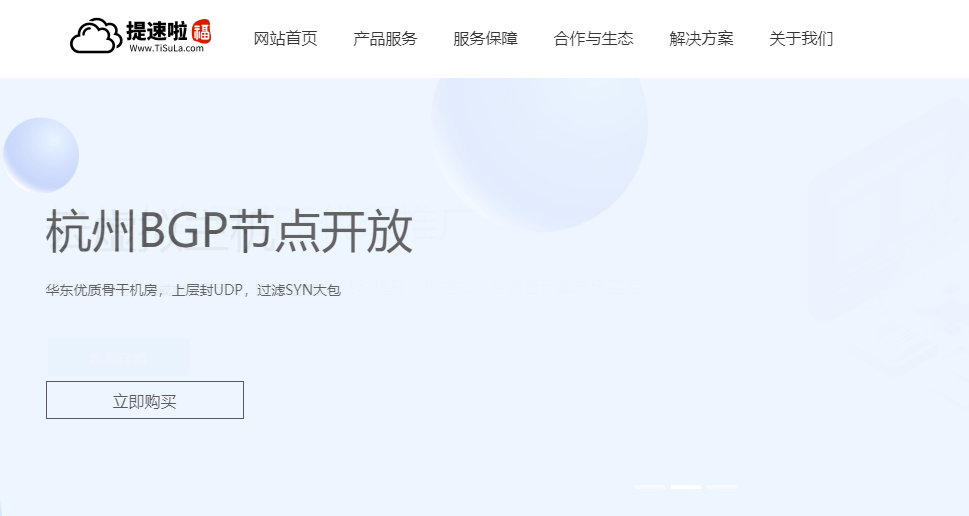
Sharktech:无限流量服务器丹佛,洛杉矶,荷兰$49/月起,1Gbps带宽哦!
鲨鱼机房(Sharktech)我们也叫它SK机房,是一家成立于2003年的老牌国外主机商,提供的产品包括独立服务器租用、VPS主机等,自营机房在美国洛杉矶、丹佛、芝加哥和荷兰阿姆斯特丹等,主打高防产品,独立服务器免费提供60Gbps/48Mpps攻击防御。机房提供1-10Gbps带宽不限流量服务器,最低丹佛/荷兰机房每月49美元起,洛杉矶机房最低59美元/月起。下面列出部分促销机型的配置信息。机房...
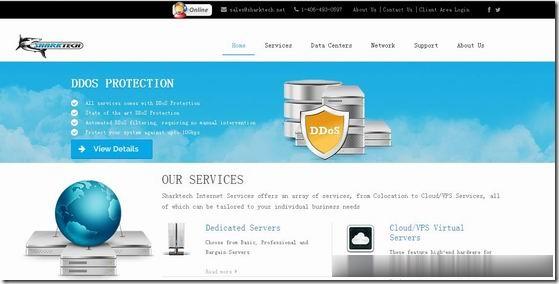
iON Cloud七月促销适合稳定不折腾的用户,云服务器新购半年付8.5折,洛杉矶/圣何塞CN2 GT线路,可选Windows系统
iON Cloud怎么样?iON Cloud今天发布了7月份优惠,使用优惠码:VC4VF8RHFL,新购指定型号VPS半年付或以上可享八五折!iON的云服务器包括美国洛杉矶、美国圣何塞(包含了优化线路、CN2 GIA线路)、新加坡(CN2 GIA线路、PCCW线路、移动CMI线路)这几个机房或者线路可供选择,有Linux和Windows系统之分,整体来说针对中国的优化是非常明显的,机器稳定可靠,比...
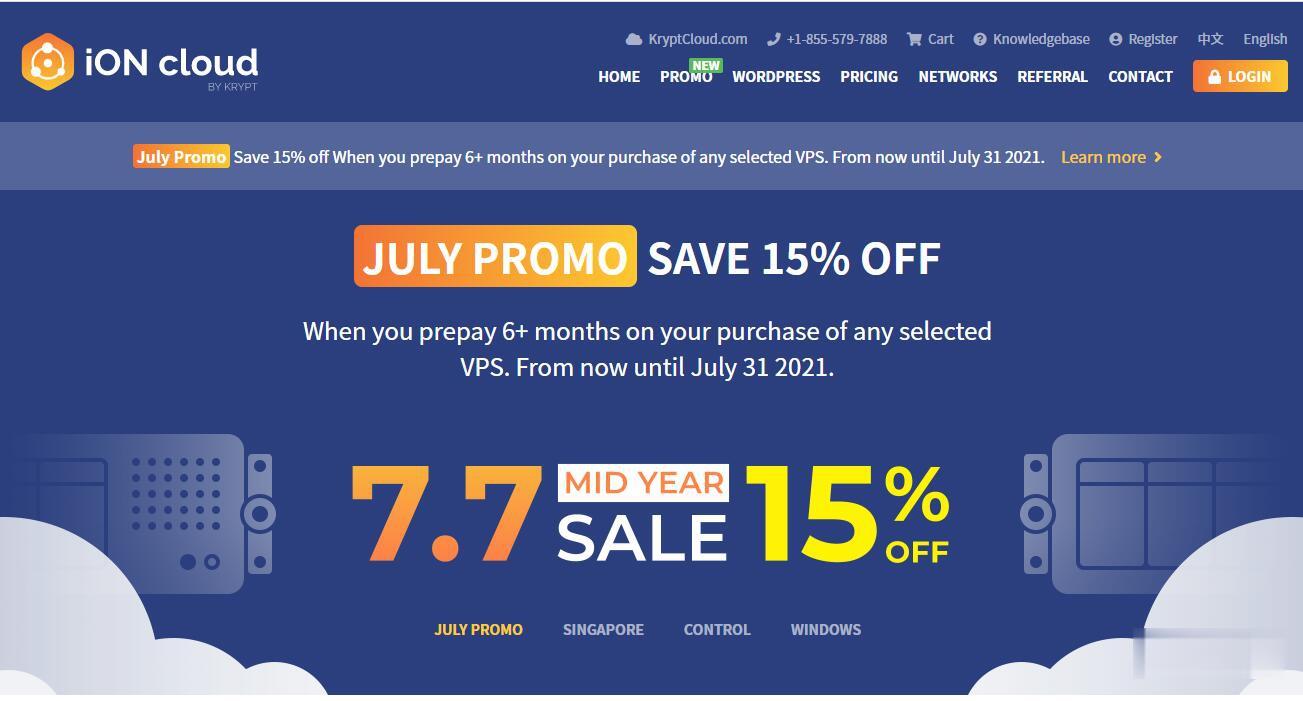
win7还原系统为你推荐
-
Intentsandroidpublicationethics.org支持ipad责任编辑:纪春iexplore.exe应用程序错误iexplore.exe应用程序错误iexplore.exe应用程序错误iexplore.exe---应用程序错误.是什么意思?itunes备份itunes备份是什么tcpip上的netbios禁用tcp/ip上的netbios对网络应用软件的正常运行有没有影响?iphonewifi苹果手机怎么扫二维码连wifi联通版iphone4s怎样看苹果4S是联通版还是电信版